Thay đổi chế độ tiết kiệm năng lượng của Bộ điều hợp không dây bằng PowerCFG
Windows quản lý trạng thái nguồn của Bộ điều hợp không dây để đảm bảo nó không ảnh hưởng nặng nề đến tuổi thọ pin của máy tính xách tay. Phần cứng có thể được chạy bằng công suất tối đa hoặc ở chế độ tiết kiệm năng lượng. Bài đăng này sẽ hướng dẫn bạn cách thay đổi chế độ tiết kiệm năng lượng của bộ điều hợp không dây bằng dòng lệnh powercfg trong Windows 10 .
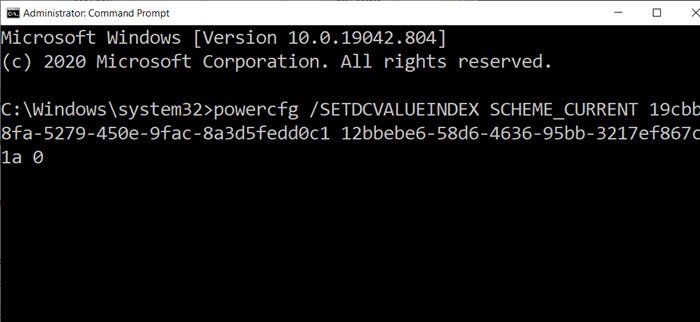
Thay đổi chế độ tiết kiệm năng lượng của Bộ điều hợp không dây(Change Wireless Adapter) bằng PowerCFG
Windows cung cấp bốn chế độ tiết kiệm năng lượng cho bộ điều hợp không dây. Điều đó bao gồm:
- Hiệu suất tối đa: (Maximum Performance:) Phần cứng(Hardware) hoạt động hết công suất và không ảnh hưởng đến tuổi thọ pin.
- Tiết kiệm điện năng trung bình và tiết kiệm điện năng thấp:(Medium Power Saving and Low Power Saving:) Chế độ này giữ cân bằng giữa hiệu suất và tiết kiệm điện năng theo lưu lượng mạng.
- Tiết kiệm điện năng tối đa:(Maximum Power Saving: ) Chỉ sử dụng mạng khi được yêu cầu hoặc cần thiết.
Thay đổi(Change) cách tiết kiệm năng lượng của bộ điều hợp không dây khi sử dụng pin.
Có hai cách làm điều này để áp dụng nó trên tất cả các cấu hình nguồn. Bạn có thể tiếp tục thay đổi gói điện hiện có và sử dụng tùy chọn SCHEME_CURRENT để thay đổi cho tất cả cái này đến cái kia.
Tùy chọn thứ hai là sử dụng GUID thay vì SCHEME_CURRENT ; bạn có thể sử dụng tùy chọn powercfg / list để tìm GUID và sử dụng nó thay vì tùy chọn lược đồ.
Hiệu suất tối đa(Maximum Performance)
powercfg /SETDCVALUEINDEX SCHEME_CURRENT 19cbb8fa-5279-450e-9fac-8a3d5fedd0c1 12bbebe6-58d6-4636-95bb-3217ef867c1a 0
Tiết kiệm điện năng trung bình(Medium Power Saving)
powercfg /SETDCVALUEINDEX SCHEME_CURRENT 19cbb8fa-5279-450e-9fac-8a3d5fedd0c1 12bbebe6-58d6-4636-95bb-3217ef867c1a 2
Tiết kiệm điện năng tối đa(Maximum Power Saving)
powercfg /SETDCVALUEINDEX SCHEME_CURRENT 19cbb8fa-5279-450e-9fac-8a3d5fedd0c1 12bbebe6-58d6-4636-95bb-3217ef867c1a 3
Tiết kiệm điện năng thấp(Low Power Saving)
powercfg /SETDCVALUEINDEX SCHEME_CURRENT 19cbb8fa-5279-450e-9fac-8a3d5fedd0c1 12bbebe6-58d6-4636-95bb-3217ef867c1a 1
Thay(Change) đổi khả năng tiết kiệm năng lượng của bộ điều hợp không dây khi được cắm vào.
Hiệu suất tối đa(Maximum Performance)
powercfg /SETACVALUEINDEX SCHEME_CURRENT 19cbb8fa-5279-450e-9fac-8a3d5fedd0c1 12bbebe6-58d6-4636-95bb-3217ef867c1a 0
Tiết kiệm điện năng trung bình(Medium Power Saving)
powercfg /SETACVALUEINDEX SCHEME_CURRENT 19cbb8fa-5279-450e-9fac-8a3d5fedd0c1 12bbebe6-58d6-4636-95bb-3217ef867c1a 2
Tiết kiệm điện năng tối đa(Maximum Power Saving)
powercfg /SETACVALUEINDEX SCHEME_CURRENT 19cbb8fa-5279-450e-9fac-8a3d5fedd0c1 12bbebe6-58d6-4636-95bb-3217ef867c1a 3
Tiết kiệm điện năng thấp(Low Power Saving)
powercfg /SETACVALUEINDEX SCHEME_CURRENT 19cbb8fa-5279-450e-9fac-8a3d5fedd0c1 12bbebe6-58d6-4636-95bb-3217ef867c1a 1
Điều này áp dụng cả khi sử dụng pin và khi máy tính xách tay được cắm.
Related posts
Change Multimedia Settings sử dụng PowerCFG tool trong Windows 11/10
Change Sleep Timeout Sử dụng dòng PowerCFG command bằng Windows 10
Change Power configuration để biết hiệu suất bằng PowerCFG
Set Điều gì xảy ra khi bạn đóng laptop lid bằng PowerCFG
Thay đổi Processor Power State khi sử dụng pin PowerCFG
Đánh giá Bộ điều hợp Hiển thị Không dây của Microsoft
Windows 10 không Sleep | Sleep Mode không hoạt động trong Windows 10
Online Power Supply Calculator Để tính Power Supply Wattage
Việc sửa chữa Problem với Wireless Adapter or Access Point
Cách xóa Power Plan trong WIndows 10
Surface không bật hoặc Battery không phải trả tiền
POWER Plan Tiếp tục thay đổi trong Windows 10
Cách xem Active Power Plan trong Windows 10
Cách tắt bộ điều hợp mạng WiFi ảo trong Windows 8.1
Cách khắc phục các sự cố Battery drain trong Windows 11/10
Đánh giá Bộ điều hợp không dây ASUS PCE-AC68 PCI-Express dành cho PC
Burn process Thất bại - Power Calibration Error or Medium Speed Error
Screen sẽ không tắt sau thời gian quy định trong Windows 10
Làm thế nào để đo lường tổng power consumption của máy tính của bạn
Đặt thời gian chờ theo dõi bằng cách sử dụng dòng PowerCFG command bằng Windows 10
